Steam bugün PC için bulabildiğimiz en iyi dijital oyun platformudur. Bu mağazada neredeyse istediğimiz herhangi bir oyunu bulacağız. Ek olarak, her türlü fikri oynayabileceğimiz veya paylaşabileceğimiz etkileyici bir oyuncu topluluğuna erişimimiz olacak. Epic Store gibi başka alternatifler ortaya çıksa da Steam hala açık ara en iyisidir. Ancak, Steam'in bizi olması gerektiği gibi çok daha karmaşık hale getirdiği bazı temel şeyler var, örneğin, oyunlarımız elinizin altında .
Steam, oyunlarımıza kütüphaneden çeşitli şekillerde erişmemize izin veriyor. Örneğin, istediğimizi bulana kadar satın alınan oyunlar listesinden (pratik olmayan bir şey) faydalanabiliriz. Listede istediğimiz oyunu bulmak için arama motorunu da kullanabiliriz veya sadece yüklediğimiz oyunları gösterebiliriz.

Bununla birlikte, bu platform, işletim sistemiyle birlikte tüm oyunlarımızı çok daha fazla elimizde bulundurmamızı sağlayacak bazı püf noktalarını gizler.
Oyunları Steam'e elle yerleştirin
Steam, tüm oyunlarımızı daha düzenli ve daha fazla elinizin altında bulundurabilmemiz için bize bir dizi seçenek ve "numara" sunuyor.
Bunları favorilere ekle
Steam oyunları listesinde, varsayılan olarak gizlenmiş, adı verilen bir bölüm vardır. "Favoriler". İçinde daha çok olmasını istediğimiz tüm oyunları elimizin altında tutabileceğiz. Böylelikle farklı yönlerden aramak zorunda kalmak yerine, kurulu olmasa bile her zaman o bölümde bulundurabiliriz.
Favoriler menüsüne herhangi bir oyun eklemek için yapmamız gereken şey, program oyunları listesindeki sağ tuşa tıklamak ve seçeneği seçmek ” Favorilere ekle “. Ve bu kategoride olmasını istediğimiz tüm oyunlarla süreci tekrarlayın.
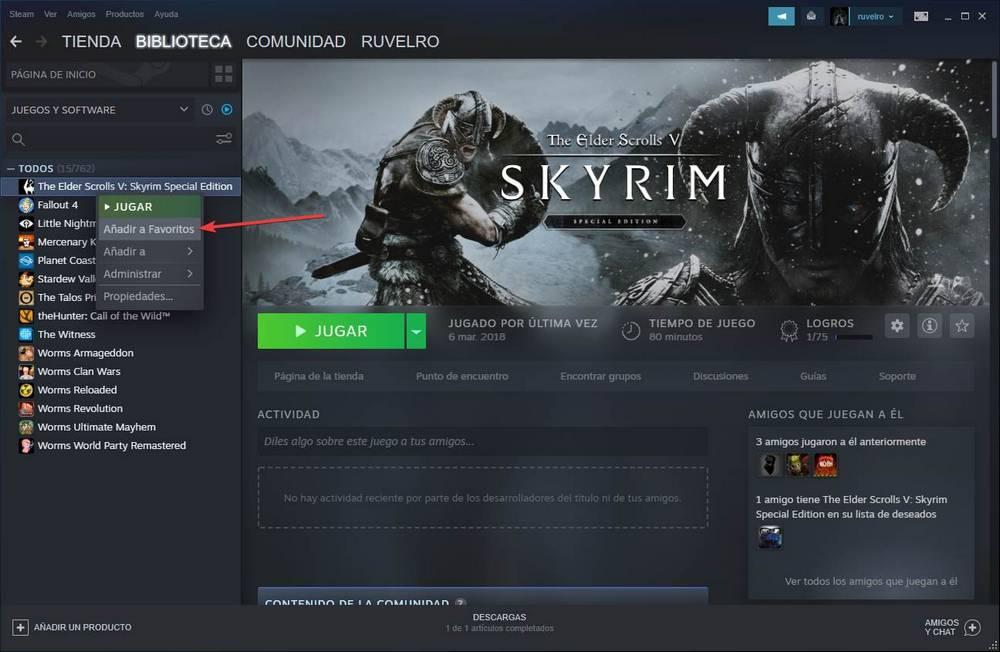
İstediğimiz tüm oyunlara zaten favori olarak sahibiz. Şu andan itibaren, bunlar oyun listesinin en üstünde görünecek, böylece onları her zaman elimizde bulundurabiliriz. Yüklenen oyunlar beyaz harflerle görünürken, yüklenmeyen oyunlar gri renkte görünecektir.
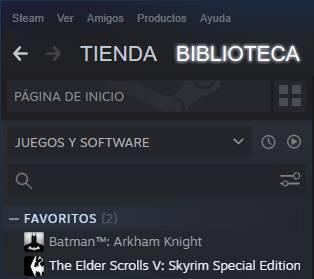
İstediğimiz zaman bu listeden herhangi bir oyunu kaldırabiliriz. Örneğin, harcarsak. Bunu yapmak için, sadece sağ tıklayıp "Sık kullanılanlardan kaldır" seçeneğini seçiyoruz.
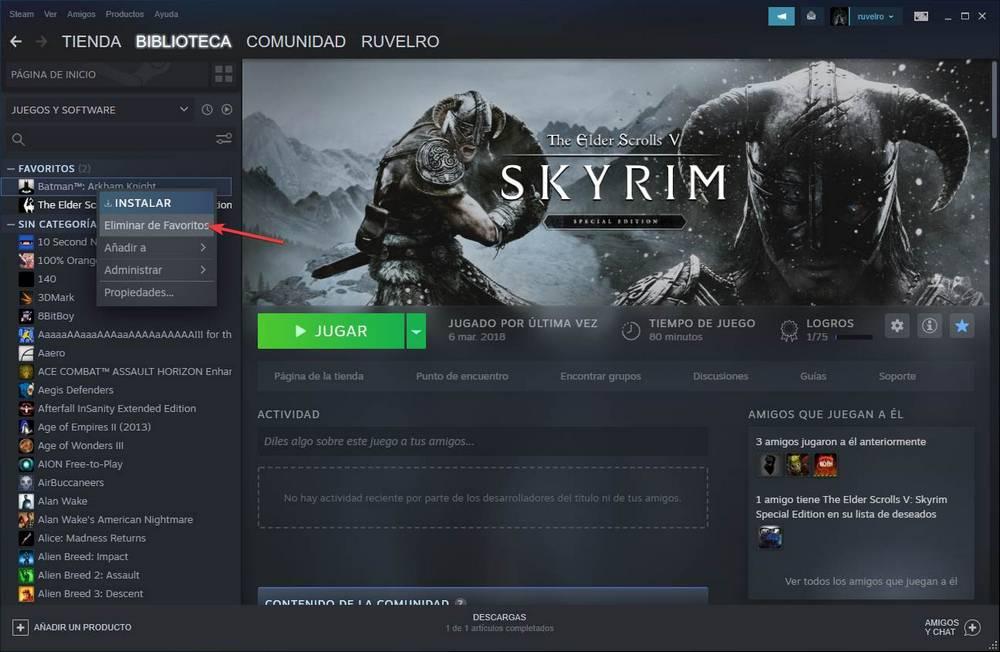
Oyun bu listeden kaybolacak ve diğerleriyle karıştırılacaktır.
Oyun rafları oluşturun
Oyunlarımızı düzenlemenin başka bir yolu da “Raflar”. Bu konseptin, evimizdeki fiziksel oyunları düzenleme şeklimize benzer olması amaçlanmıştır. Ama yer israf ediyorlar. Raflar pencerenin sağ tarafında bulunur
Örneğin yukarıdaki "Favoriler" listesi bir kitaplık olabilir. Ancak oyunlarımızı daha verimli bir şekilde düzenlemek için başka raflar da oluşturabiliriz.
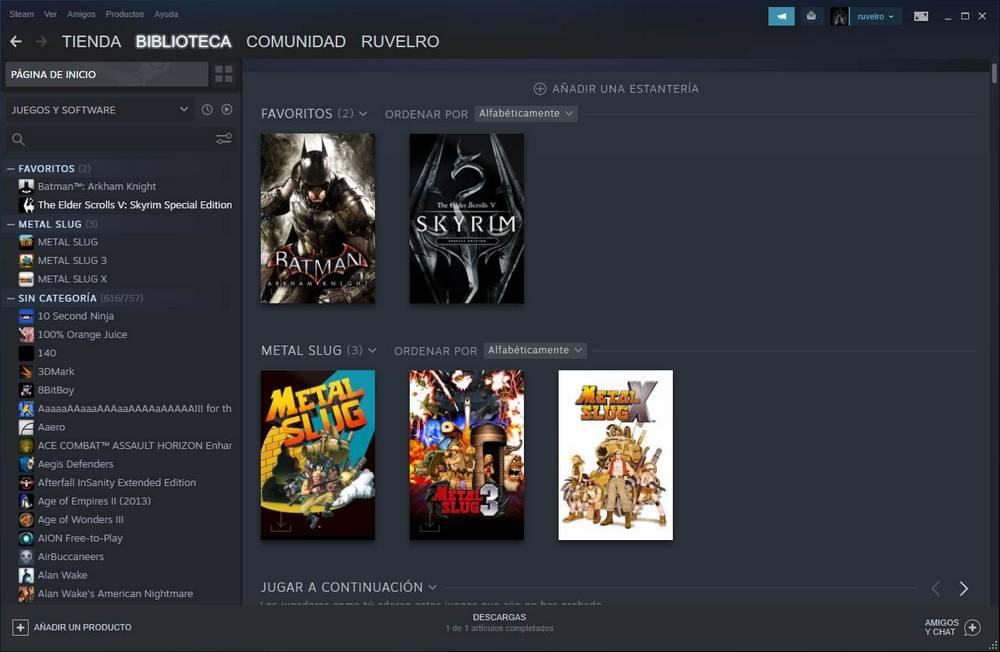
Yeni bir raf veya koleksiyon oluşturmak için yapmamız gereken, oyuna sağ düğme ile tıklamak ve "Ekle> Yeni koleksiyon ".
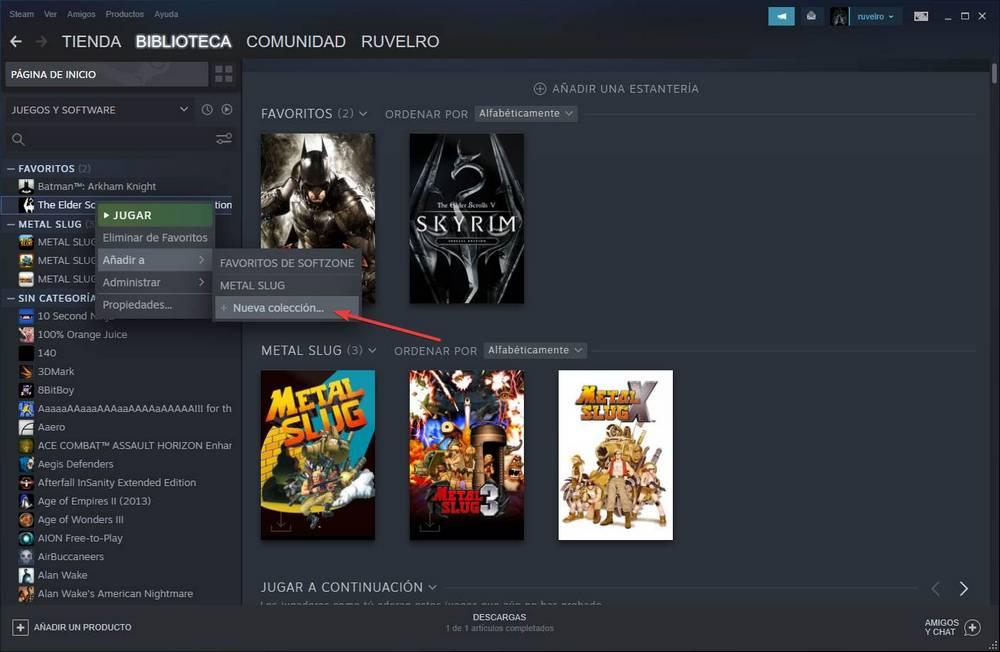
Yeni koleksiyonun adını yazacağız ve hepsi bu. Eklediğimiz oyun ile zaten yeni bir rafımız var. Ama istediğimiz tüm oyunları o rafa ekleyebiliriz. Bunu yapmak için, istediklerimize sağ tıklayıp "Ekle" yi seçip istediğimiz koleksiyonu veya rafı seçmemiz yeterlidir.
İstediğimiz tüm raflara ve üzerlerine yerleştirilen oyunlara sahip olduğumuzda, istediklerimizi ana arayüze ekleyebiliriz.
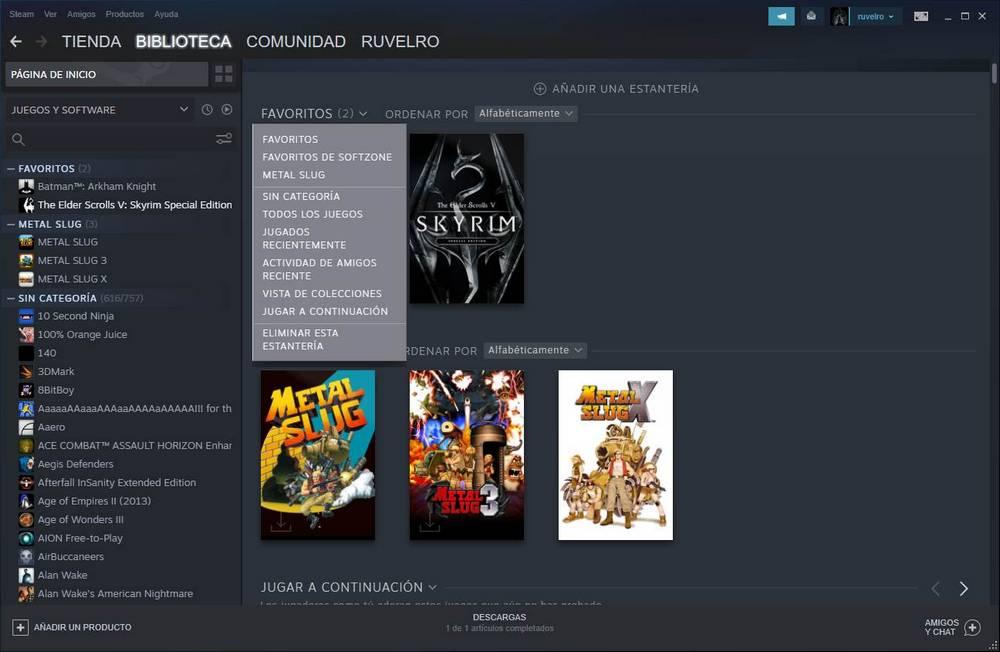
Windows 10'da kısayollar oluşturun ve oyunları sabitleyin
Bu iki numara ile oyunlarımızı daha fazla elinizin altında tutabiliriz. Ancak bunun için hala "Steam" istemcisine güveniyoruz. Bu nedenle, eğer istediğimiz şey onları daha çok elinizin altında tutmaksa Windows diğer küçük numaralara başvurmak gerekir.
Herhangi bir Steam oyununun masaüstü kısayolunu oluşturun
Bir oyunu ilk kez kurduğumuzda, bize oluşturmak isteyip istemediğimizi seçme seçeneği sunar. masaüstünde o oyuna bir kısayol . Ancak, oyunu zaten yüklediysek, mümkün olsa da iş o kadar basit değildir. Bunu yapmak için yapmamız gereken şey, Steam kitaplığı içinde kısayol oluşturmak istediğimiz oyunu bulmak, sağ tuşla üzerine tıklayın ve masaüstünde Yönet> Kısayol oluştur seçeneğini seçin.
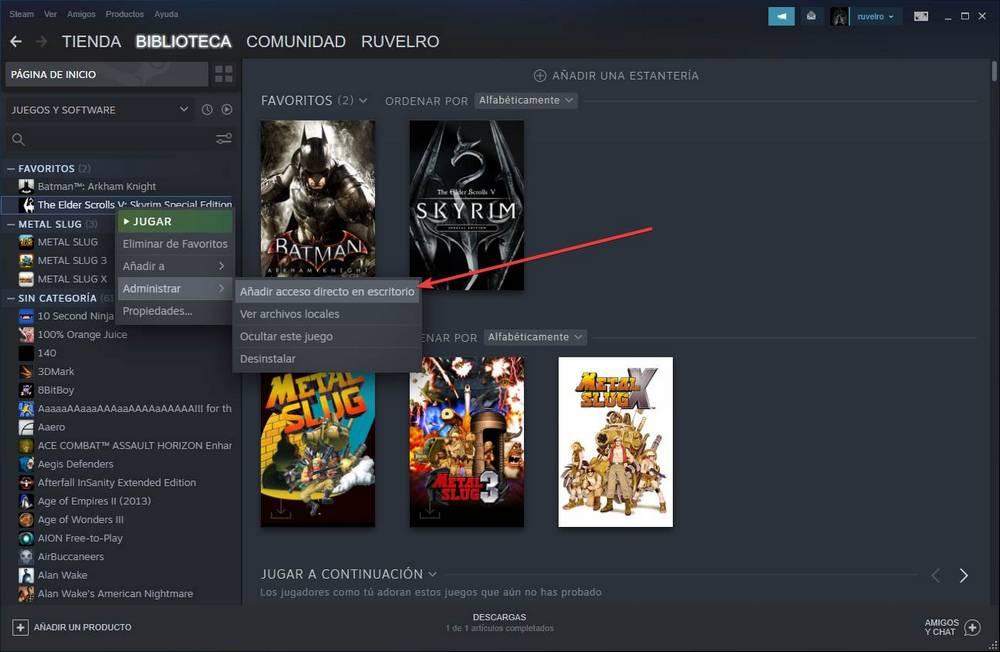
Oyunun kısayolu otomatik olarak Windows masaüstünde görünecektir.
Görev çubuğuna bir oyun sabitleyin
Masaüstü kısayolu, simgesiyle vb. Oyuna sahip olmamızı sağlar. Ancak her şey Steam üzerinden çalıştığı için, kısayolla yapamayacağımız şeyler vardır, örneğin başlangıç menüsüne eklemek veya görev çubuğuna sabitleme .
Bunu yapmak için yapmamız gereken şey doğrudan oyunun ana yürütülebilir dosyasına gitmektir. Bunu yapmak için Steam'den, bu başlangıç menüsüne getirmek istediğimiz oyunun üzerine sağ fare tuşu ile tıklıyoruz ve “Yönet> Yerel dosyaları görüntüle” seçeneğini seçiyoruz.
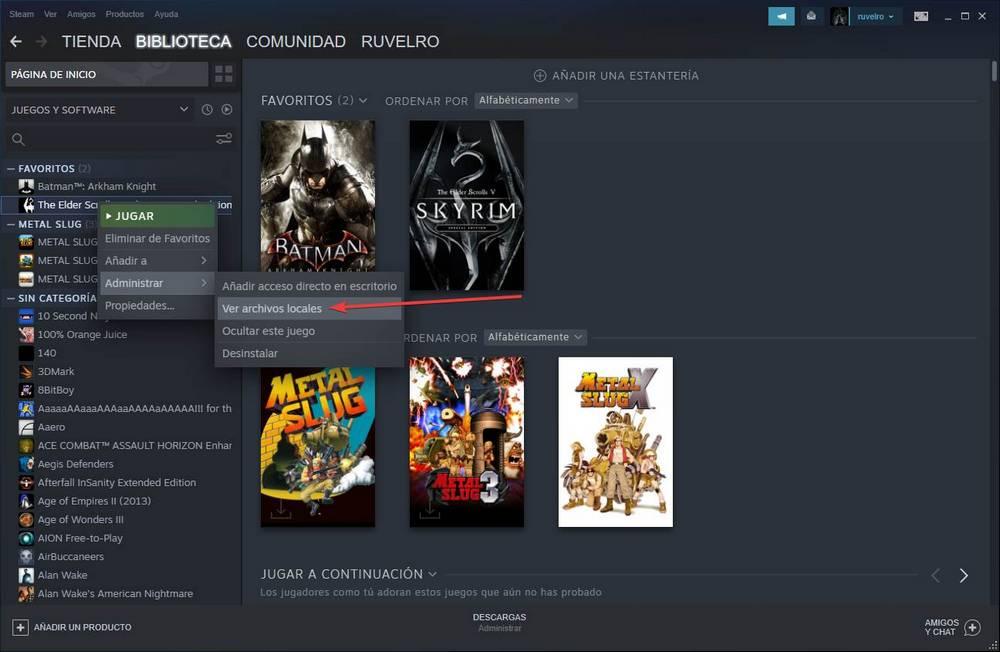
Söz konusu oyunun klasörüyle birlikte yeni bir tarayıcı penceresi görünecektir. Şimdi yapmamız gereken, oyunun ana yürütülebilir .exe dosyasını aramak ve onu bilgisayarımızın görev çubuğuna sürüklemektir. Hazır, oyunu bu görev çubuğuna zaten ekledik ve ihtiyacımız olduğunda her zaman elimizde olacak.

Steam oyununu başlangıç menüsüne ekleyin
Peki ya Windows 10 başlat menüsü? Oyunlarımızı kullanışlı hale getirmenin bir başka yolu da onları Canlı Karo gibi başlangıcın sağındaki alana sabitlemektir. Ve bu, önceki noktada gördüğümüz yürütülebilir .exe kullanılarak da yapılır.
Oyun klasöründen, çalıştırılabilir dosyasını (.exe) bulacağız ve üzerine sağ tıklayacağız. Bağlam menüsünde seçeneği seçiyoruz " Başlamak için çapa ".
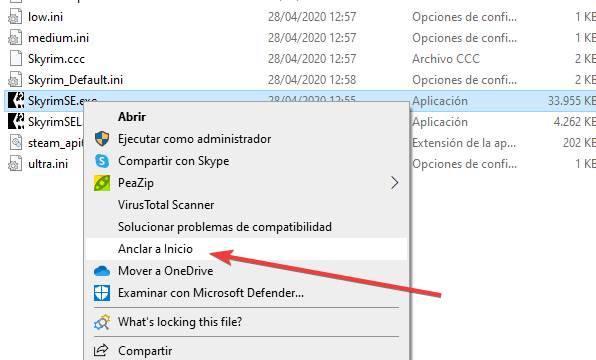
Şu andan itibaren, oyunumuz bu başlangıç menüsünde Canlı Çini olarak bir program daha olarak görünecektir.
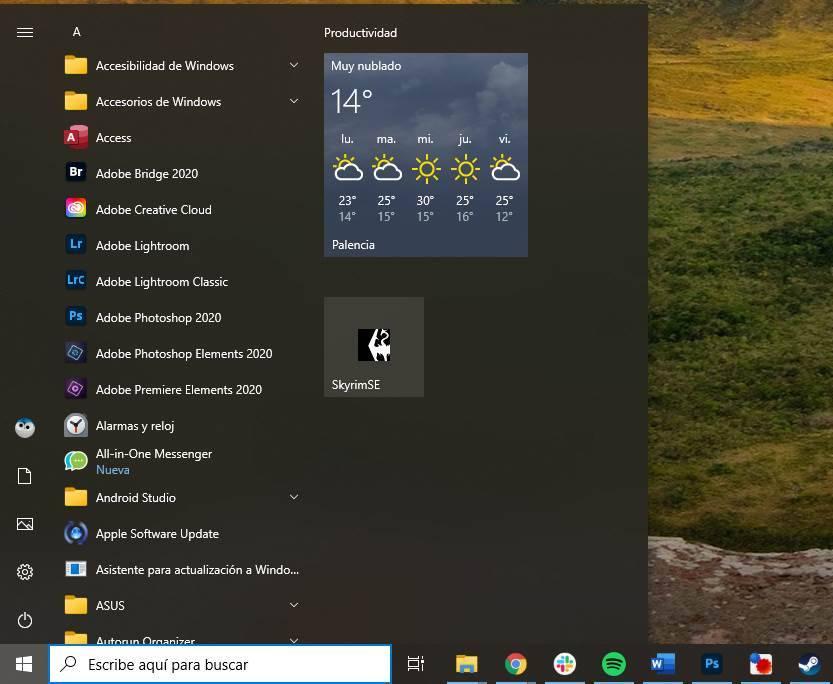
Gördüğümüz gibi, Steam oyunlarımızı düzgün ve düzenli hale getirmenin birçok yolu var. Sadece en sevdiğimiz seçeneği seçmemiz gerekiyor.